Google 행 아웃 원격 데스크톱을 사용하는 방법
Google 행 아웃에는 이제 원격 컴퓨터 지원을 제공하거나받을 수있는 앱이 있습니다. 사용하기도 쉽습니다. 방법은 다음과 같습니다.

Google 행 아웃 용 원격 데스크톱
우선 상대방과 Google 행 아웃을 진행해야합니다. 화면 왼쪽 하단에서 앱 더보기를 클릭 한 다음 앱 추가를 클릭합니다.
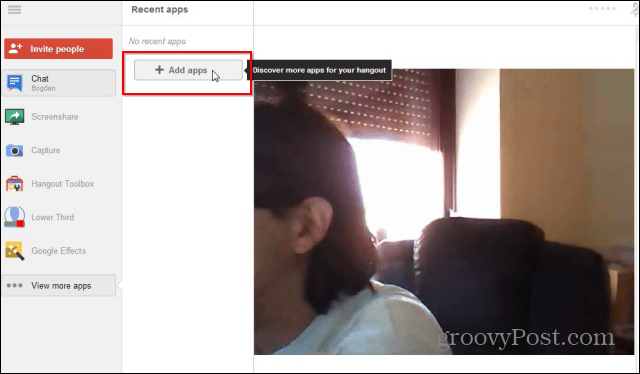
행 아웃에 추가 할 수있는 앱 목록이 표시됩니다. 원격 데스크톱을 클릭하십시오.
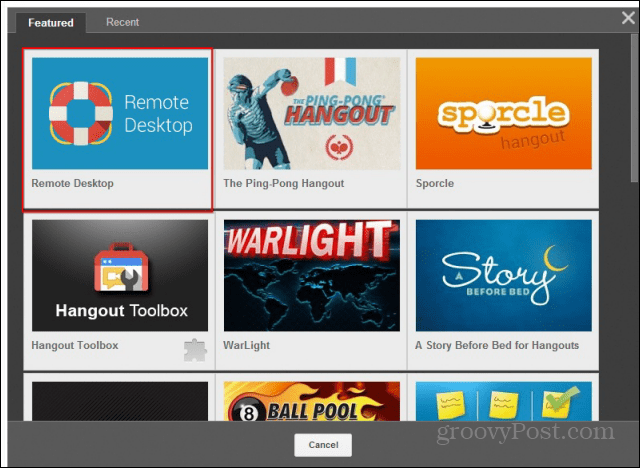
이제 다른 사람을 도울 것인지 스스로 도움을받을 것인지 묻는 메시지가 나타납니다. 도움이 필요하면 다른 사람에게 위의 단계를 수행하도록 요청하고 파란색 도움말을 클릭해야합니다. 당신의 이름 단추.
다른 사람을 돕는 것처럼 나아갈 것입니다.

다른 사람이 화면에 아래와 같은 요청을 받으면 지원 제안을 수락해야합니다.
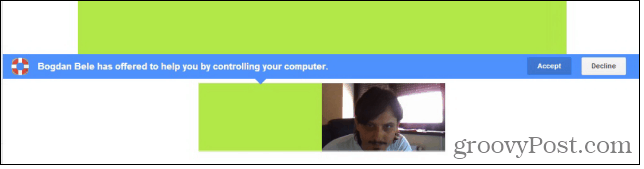
그런 다음 다른 확인을 수락해야합니다.
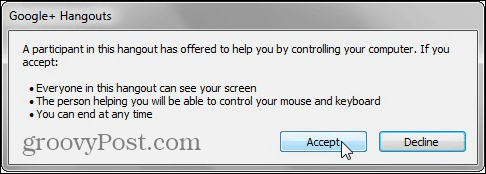
수락을 클릭하면 전체 액세스 권한이 부여됩니다다른 컴퓨터에서 자신의 화면에서 어떤 일이 일어나는지 확인하면 필요한 모든 작업을 수행 할 수 있습니다. 그렇기 때문에 누군가에게 그렇게하도록 허락하기 전에 잘 생각해야합니다. 두 당사자 모두 화면 상단에 알림이 표시되며 종료를 클릭하면 언제든지 원격 도움말 세션을 종료 할 수 있습니다.
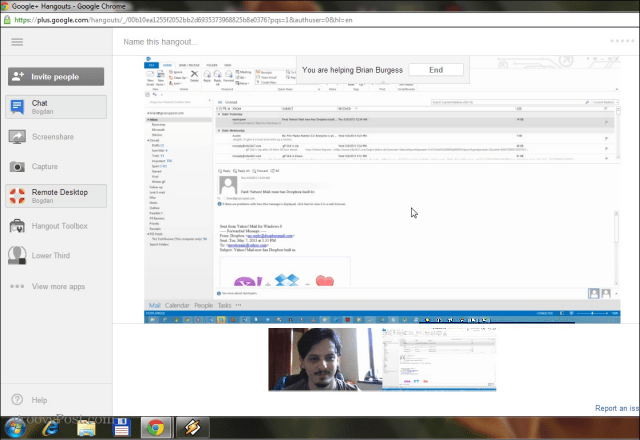
이 기능의 가장 중요한 부분은당신이 돕고있는 사람과의 대화. Team Viewer 또는 Join.Me와 같은 다른 원격 지원 앱과 달리 화면 공유 유틸리티 외에 Google Talk 또는 Skype를 실행할 필요가 없습니다. 또한 행 아웃을 공개하지 않아야합니다.
![원격 데스크톱 XP 또는 Server 2003을 원격으로 사용 [사용 방법]](/images/xp/remotely-enable-remote-desktop-xp-or-server-2003-how-to.png)









코멘트를 남겨주세요